欢迎您访问我爱IT技术网,今天小编为你分享的电脑教程是office系列之Excel2007教程:【如何在Excel2007中使用合并计算功能[excel2007教程]】,下面是详细的分享!
如何在Excel2007中使用合并计算功能[excel2007教程]
在平时工作当中,我们经常会用Excel表格做一些数据的统计,当表格太多时操作起来要不停的切换表格进行统计,这样就会很繁琐,而且很容易出错,有没有方便快捷一些的方法呢?当然有!合并计算功能就可以把多个格式相同的表格数据进行合并计算,这里我爱IT技术网小编就为大家分享如何在Excel2007中使用合并计算功能。
一,在同一工作簿下使用合并计算功能。
① 选择最终合并结果所需放置的位置单元格,然后单击“数据”选项卡下面的“合并计算”命令。
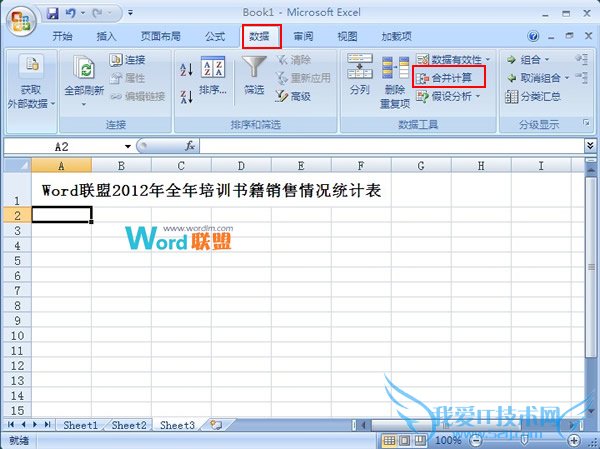
② 在弹出的“合并计算”对话框中,单击“函数”下面的下拉三角形,选择“求和”函数。
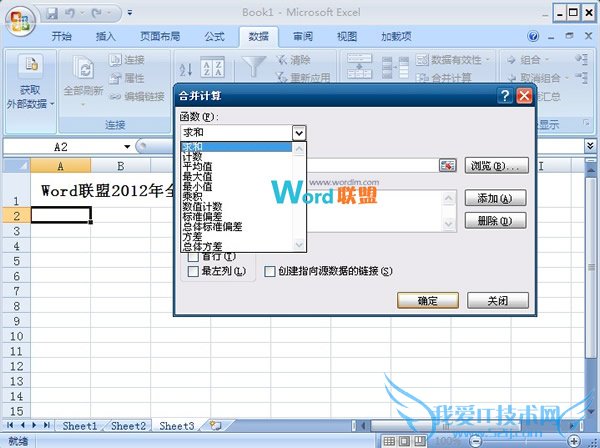
③ 单击“引用位置”按钮,折叠对话框。
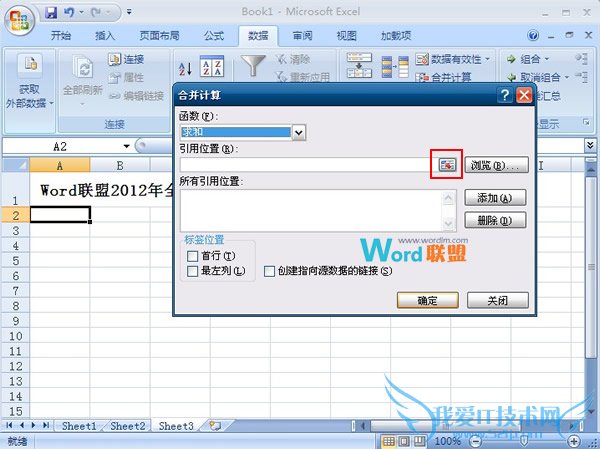
④ 切换到第一张工作表,选择所需合并内容的整个数据区域之后再次单击折叠按钮。
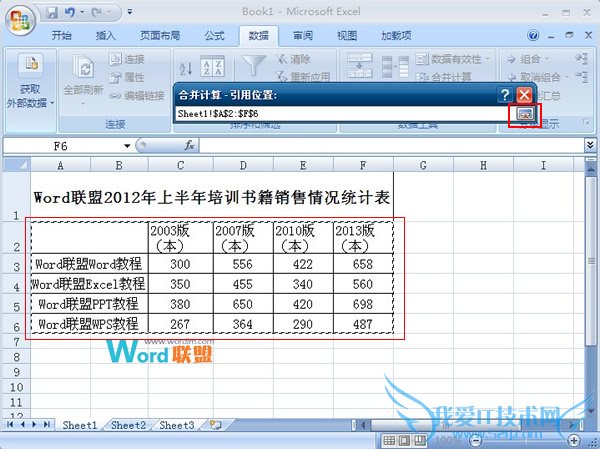
⑤ 此时又返回到了“合并计算”对话框,然后单击“添加”按钮。

⑥ 再次单击折叠按钮,同样方法选择另一张“下半年”工作表后,再次单击“添加”按钮,此时两个工作表都已经添加到“所有引用位置”下面的对话框中。
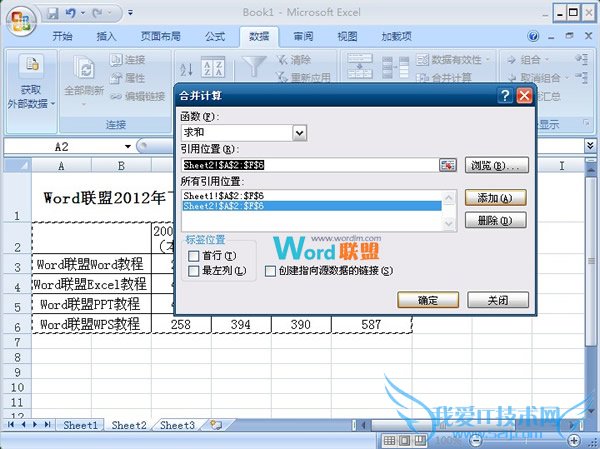
⑦ 勾选“标签位置”下面的“首行”和“最左列”后单击“确定”。
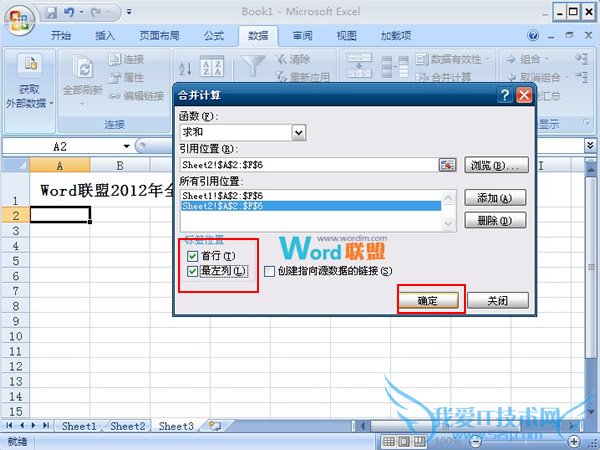
⑧ 此时两张统计表的求和结果就已操作完成,如图所示。
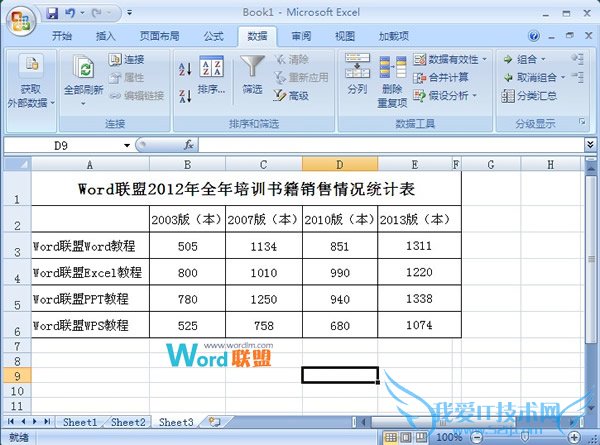
二,在不同工作簿下使用合并计算功能。
注:具体方法与以上例子大致相似,大家可以参照来操作。
以上就是关于如何在Excel2007中使用合并计算功能[excel2007教程]的Excel2007教程分享,更多电脑教程请移步到>>电脑教程频道。
- 评论列表(网友评论仅供网友表达个人看法,并不表明本站同意其观点或证实其描述)
-
